配置快速搜索
安装快速搜索后,就可以对快速搜索进行配置,如下所述。
- 如果您的 天工
CAD
文件中已定义了定制属性,请选择我的 TianGong 文件中包含要执行快速搜索的定制属性。我已在以下位置定义它们:
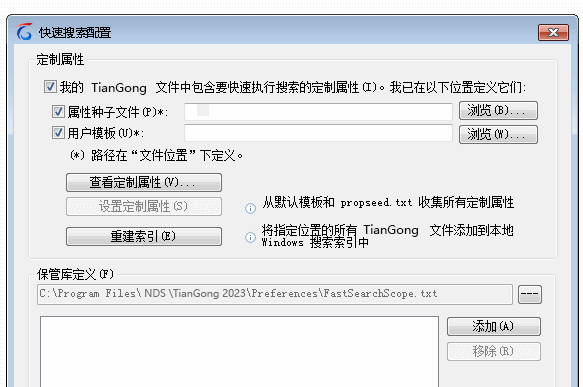
- 通过浏览至每一类文件的位置,可定义属性种子文件 (propseed.txt) 或用户模板的共享位置。
-
要从默认模板和属性种子文件收集所有定制属性,请单击设置定制属性。 Tip:
属性种子文本文件和用户模板可以集中存储在网络共享上。客户机上的用户应对共享具有本地管理员权限和写权限。如果权限不可用,应创建一个对共享具有写权限,并且具有本地管理员权限的域帐户。在设置客户机上的选项时,系统将提示用户输入管理员凭据。
- 要验证您的所有公共属性均已捕获完毕,请单击查看定制属性。
要了解有关定制属性的更多信息,请参见创建定制文档属性。
- 要指定其他 FastSearchScope.txt
文件而非保管库定义框中显示的文件,单击浏览按钮
 ,然后选择新的文件。
,然后选择新的文件。有关FastSearchScope.txt的更多信息,请参见定义 天工 CAD 保管库。
- 天工
CAD 数据管理可以管理在已安装 天工 CAD
的计算机本地存储的文件,或在文件存储在共享中并且未安装 天工 CAD 的服务器上进行管理。
- 如果文件在本地存储并且已安装 天工 CAD,则可以使用 天工 CAD选项对话框配置 天工 CAD 数据管理。
- 如果文件在文件服务器上存储,则必须在该服务器上安装和配置快速搜索,然后配置 天工 CAD 数据管理。建议使用 UNC 路径指向共享文件。
如果尚未编制索引,天工 CAD 会自动为新添加的位置编制索引。
- (可选)除了文件属性之外,还要为文件内容编制索引:
- 在 Windows 资源管理器中,右键单击已选定要编制索引的顶级文件夹,然后选择属性。
- 单击高级。
- 选择除了文件属性外,还允许索引此文件夹中的内容,然后单击确定。
- (可选)如果要移除保管库位置,从列表中选择一个条目,然后单击移除。
天工 CAD 也会从 Windows 索引器中移除该位置。
- 确认 天工
CAD 文件类型,将编制索引如下:
- 在控制面板中显示索引选项。
- 选择要编制索引的文件夹,单击高级,然后单击文件类型选项卡。
- 文件类型列表包含 dft,但可以手动添加 asm、psm、par、pwd等扩展名。
- 单击确定。
系统更新指定的 FastSearchScope.txt 文件中的所列条目,并将这些条目提交到本地 Windows 索引器。
当系统完成全部文件的索引编制时,将在索引选项对话框中显示消息编制索引已完成。
- 在服务器上共享已编制索引的顶级文件夹,这样,用户便可以对其进行读写访问。
- 在每个客户机上,创建到已编制索引的文件夹的 UNC 路径,并确认路径已正确设置:
- 启动设计管理器并从 UNC 路径打开文件。Note:
Microsoft 不支持通过映射网络驱动器进行已编制索引的搜索。
- 在设计管理器文档列表中选择一个文件。
-
单击何处使用
 。
。在使用位置列表中,文件夹颜色应为绿色。
- 启动设计管理器并从 UNC 路径打开文件。
- 确认 Windows 搜索服务 (WSS)
已在系统上启动,且登录身份设为本地系统。我们不建议让启动类型设置为自动
(延迟开始),因为这将会延迟编写索引过程。
有关 WSS 的详细信息,请参见 Microsoft TechNet。
- (可选)添加更多属性:
- 在 Windows 资源管理器中,浏览至已编制索引的文件夹。
- 将视图设为局部放大图,并右键单击列标题。
- 单击其他。
- 在列表中选择任何要查看的属性。
